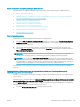HP Color LaserJet Managed MFP E77800 Series, HP LaserJet Managed MFP E72500 Series - User Guide
1. Εάν δεν είναι ήδη επιλεγμένο, επιλέξτε το στοιχείο Αποθήκευση σε τυπικό κοινόχρηστο
φάκελο δικτύου.
2. Στο πεδίο Διαδρομή φακέλου UNC, πληκτρολογήστε μια διαδρομή του φακέλου.
Η διαδρομή του φακέλου μπορεί να είναι είτε το πλήρως εγκεκριμένο όνομα τομέα (FQDN)
(π.χ. \\servername.us.companyname.net\scans) ή η διεύθυνση IP του διακομιστή (π.χ. \
\16.88.20.20\scans). Βεβαιωθείτε ότι η διαδρομή φακέλου (π.χ. \scans) ακολουθεί το FQDN ή
τη διεύθυνση IP.
ΣΗΜΕΙΩΣΗ: Το FQDN μπορεί να είναι πιο αξιόπιστο από τη διεύθυνση IP. Εάν ο διακομιστής
λαμβάνει τη διεύθυνση IP του μέσω DHCP, η διεύθυνση IP μπορεί να αλλάξει. Ωστόσο, η
σύνδεση με μια διεύθυνση IP ενδέχεται να είναι πιο γρήγορη, επειδή ο εκτυπωτής δεν είναι
απαραίτητο να κάνει χρήση DNS για να εντοπίσει το διακομιστή προορισμού.
3. Για να δημιουργήσετε αυτόματα έναν υποφάκελο για τα σαρωμένα έγγραφα στο φάκελο
προορισμού, επιλέξτε τη μορφή του ονόματος του υποφακέλου από τη λίστα
Προσαρμοσμένος υποφάκελος.
Για να περιορίσετε την πρόσβαση στον υποφάκελο στο χρήστη που δημιουργεί την εργασία
σάρωσης, επιλέξτε Περιορισμός πρόσβασης χρήστη στον υποφάκελο.
4. Για να δείτε την πλήρη διαδρομή του φακέλου για τα σαρωμένα έγγραφα, κάντε κλικ στο
στοιχείο Ενημέρωση προεπισκόπησης.
5. Στη λίστα Ρυθμίσεις ελέγχου ταυτότητας, επιλέξτε μία από τις παρακάτω επιλογές:
○ Χρήση των διαπιστευτηρίων του χρήστη για σύνδεση μετά την είσοδο στον πίνακα
ελέγχου
○ Πάντα να γίνεται χρήση αυτών των διαπιστευτηρίων
ΣΗΜΕΙΩΣΗ: Εάν έχετε επιλέξει Πάντα να γίνεται χρήση αυτών των διαπιστευτηρίων, πρέπει
να εισαγάγετε ένα όνομα χρήστη και έναν κωδικό πρόσβασης στα αντίστοιχα πεδία.
6. Στο πεδίο Τομέα των Windows, πληκτρολογήστε τον τομέα των Windows.
ΣΗΜΕΙΩΣΗ: Για να βρείτε τον τομέα των Windows στα Windows 7, κάντε κλικ στην επιλογή
Έναρξη, κάντε κλικ στην επιλογή Πίνακας ελέγχου, κάντε κλικ στο Σύστημα.
Για να βρείτε τον τομέα των Windows στα Windows 8, κάντε κλικ στο κουμπί Αναζήτηση,
εισαγάγετε Σύστημα στο πλαίσιο αναζήτησης και, στη συνέχεια, κάντε κλικ στο Σύστημα.
Ο τομέας εμφανίζεται κάτω από το στοιχείο Όνομα υπολογιστή, τομέας και ρυθμίσεις ομάδας
εργασίας.
ΣΗΜΕΙΩΣΗ: Εάν η πρόσβαση σε έναν κοινόχρηστο φάκελο έχει οριστεί να γίνεται από όλους,
πρέπει να εισαγάγετε στα αντίστοιχα πεδία τιμές για όνομα ομάδας εργασίας (η προεπιλογή
είναι "Workgroup"), όνομα χρήστη και κωδικό πρόσβασης. Ωστόσο, εάν ο φάκελος βρίσκεται
μέσα στους φακέλους ενός συγκεκριμένου χρήστη και δεν είναι δημόσιος, πρέπει να γίνει
χρήση του ονόματος χρήστης και του κωδικού πρόσβασης του συγκεκριμένου χρήστη.
ELWW Ρύθμιση σάρωσης σε φάκελο δικτύου 113